当一个系统使用久了就会储存下很多垃圾,要是不及时清理就会造成系统卡顿,运行缓慢等多种不良因素,但是直接清理又有很多残留垃圾留下,那应该怎么办呢?这时候就需要重装系统了。那么要怎样使重装win10系统呢?下面小编就给大家介绍一键重装win10系统的方法。
怎么安装电脑系统呢?对于精通电脑的人来说就是手到擒来的事,但电脑一窍不通的人来说那可就没有那么简单了,针对这个问题,小编特地为大家整理了一篇相关于一键重装win10系统的操作教程,希望对大家有所帮助
一键重装系统Win10步骤:
1、 在魔法猪官网下载魔法猪一键重装系统软件,官网地址:http://www.143188.com/
2、 打开运行魔法猪一键重装系统软件,打开前先关闭所有的杀毒软件,避免因拦截造成重装过程失败。
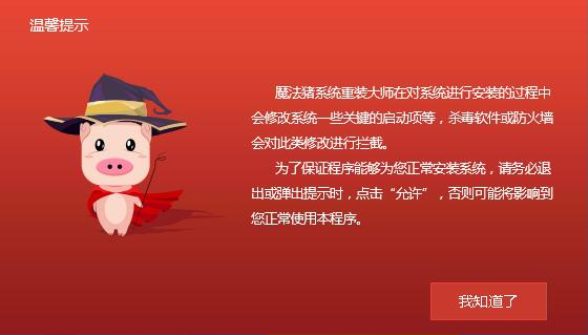
win10示例1
3、 打开软件后默认打开一键装机界面,这里选择系统重装。软件里面还有很多实用的功能,有兴趣可以自己探索下。
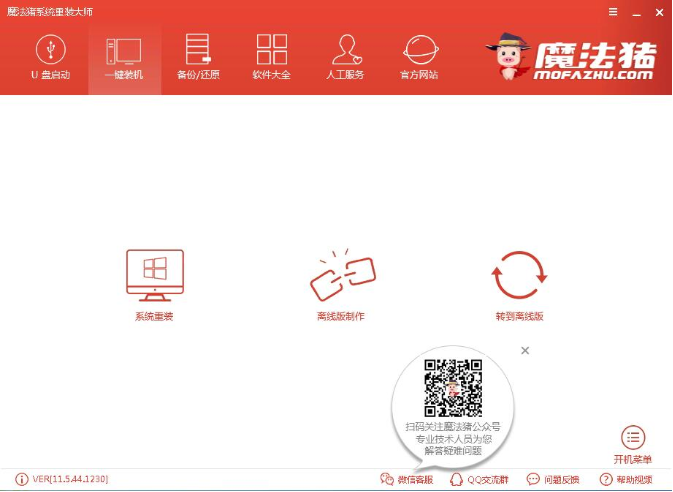
一键重装示例2
4、 检测电脑的系统及硬件环境,这里可以看到自己电脑的一些信息,点击下一步。
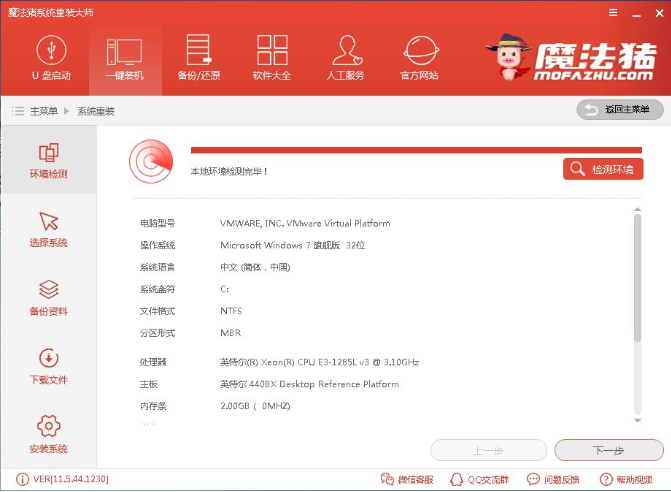
win10示例3
5、 选择系统,你需要重装什么系统就选择什么系统,我们选择Win10系统,点击下一步。
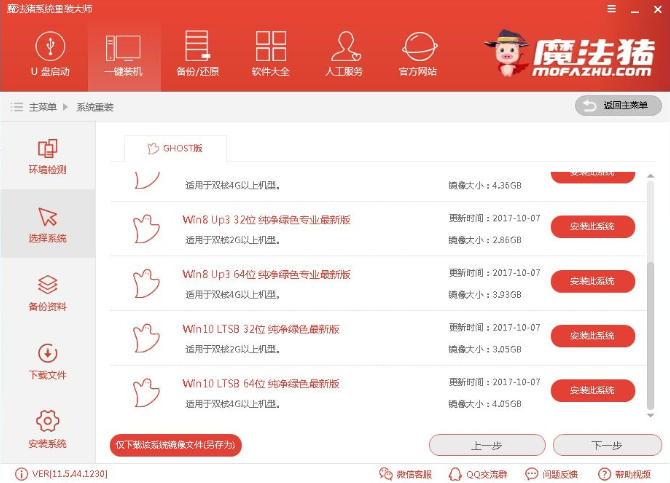
一键重装示例4
6、 可以选择备份系统盘(C盘)的资料,如果没什么重要的资料建议不备份,以免浪费大量的时间,点击下一步后点击安装系统。
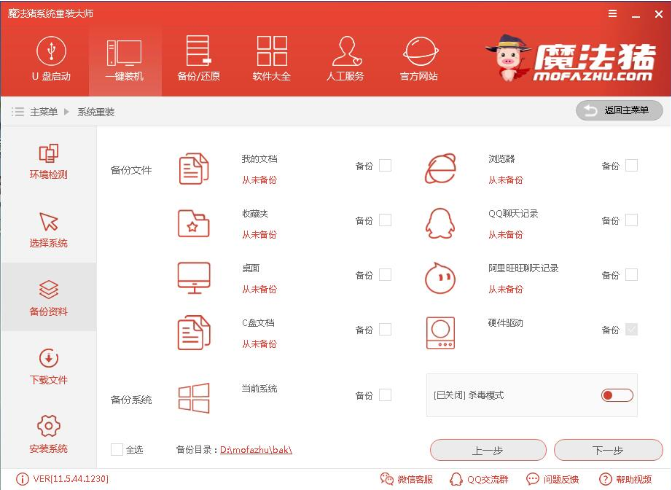
win10示例5
7、 开始下载win10系统镜像文件,耐心等待下载完成即可。

魔法猪示例6
8、 系统下载完成后,小鱼将会校验系统文件MD5值,完成后会自动重启进行系统重装。
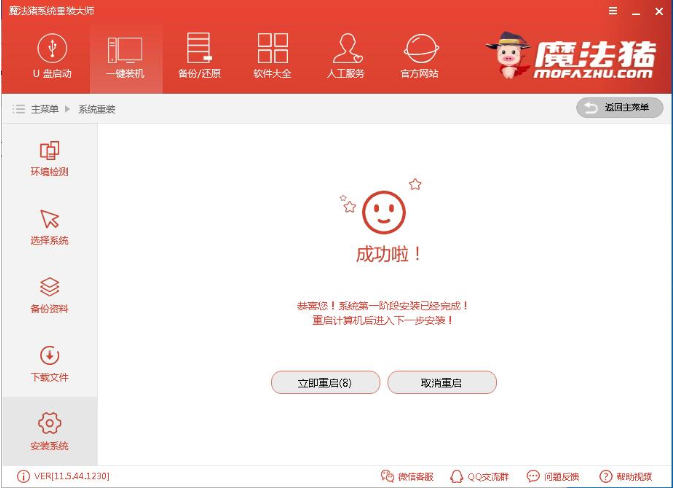
魔法猪一键重装系统示例7
9、 重启系统后选择Windows PE 64位开始安装,这一步win8/win10相比于win7与xp系统有些不一样。

win10示例8
10、 之后进入Ghost还原系统过程,这个过程完成后会自动重启电脑
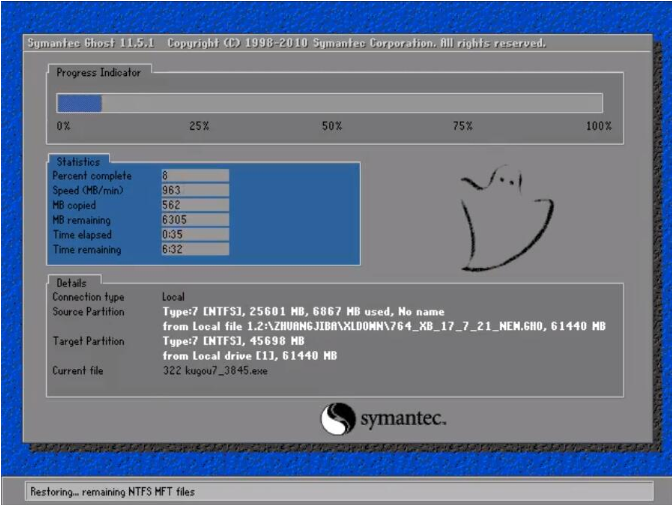
一键重装示例9
11、 重启后进去系统的部署安装过程,设置系统及安装驱动程序。

魔法猪示例10
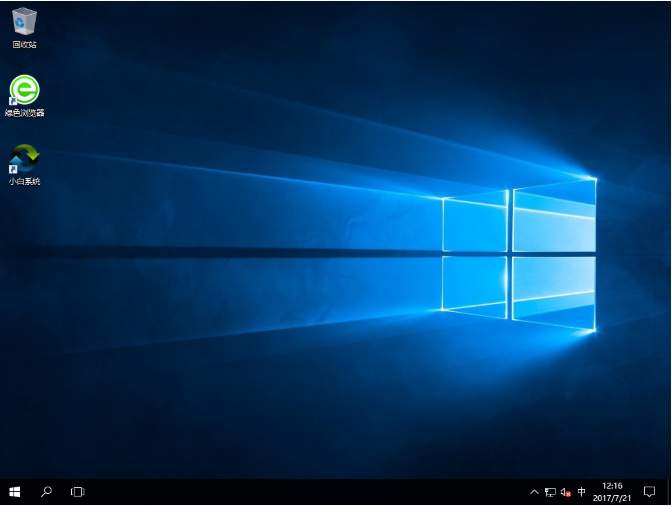
魔法猪示例11
以上就是魔法猪一键重装win10系统的方法了。